答案:Excel冻结窗格功能可固定表头或关键行列,便于滚动查看数据。通过“视图”选项卡中的“冻结窗格”实现,包括冻结首行、首列或自定义多行多列,选中目标区域右下角单元格后操作即可。冻结效果在“普通”视图下生效,合并单元格、保护工作表或错误的活动单元格位置可能导致失效。其本质是让特定区域滚动时保持可见,与“锁定行列”体验一致,但不同于单元格保护的“锁定”。辅助技巧有拆分窗口、新建窗口和将数据转换为表格,提升多区域查看与管理效率。

Excel表格的冻结功能,说白了,就是为了让你在处理大型数据时,能够固定住某些重要的行或列,比如表头或者关键标识列。这样一来,无论你上下左右怎么滚动,那些被冻结的部分都会一直显示在屏幕上,大大提高了数据查看和比对的效率。对我个人而言,这几乎是处理任何超过一屏数据的Excel文件时,我都会优先设置的功能,不然眼睛真的会跟不上。
要实现Excel的冻结窗格功能,操作起来其实非常直观,主要通过“视图”选项卡下的“冻结窗格”按钮来完成。这里有几种常见的冻结方式,我会逐一介绍,你可以根据自己的需求选择。
冻结首行: 如果你的表格第一行是标题行,这是最常用的选项。
冻结首列: 如果你的表格第一列是某种标识符(比如产品ID、客户姓名),需要它始终可见。
冻结多行多列(自定义冻结): 这是最灵活,也是我个人觉得最有用的一个选项。你可以同时冻结表格的顶部几行和左侧几列。
C4
C4
C4
取消冻结: 无论你采用了哪种冻结方式,如果想取消,操作都一样简单。

这个问题问得很好,其实很多初学者都会有点疑惑,觉得“冻结”和“锁定”是不是两回事。在Excel的语境下,特别是涉及到你滚动表格时某些区域保持不动的情况,“冻结窗格”就是实现“锁定行列”的主要机制,甚至可以说,它们指的就是同一件事。
Excel并没有一个独立的、直接叫做“锁定行列”的按钮,其功能和效果完全由“冻结窗格”来承载。当你“冻结”了首行或首列,或者多行多列时,从用户的体验上来看,这些被冻结的区域就相当于被“锁定”在了屏幕上,不会随着滚动而消失。
如果非要区分,或者说在其他语境下,“锁定”可能还有别的含义:
所以,对于我们日常使用Excel来查看和管理数据而言,当你想要“锁定”某些行或列,让它们在滚动时保持可见,那么你唯一需要关注和使用的功能就是“冻结窗格”。别被名词搞混了,它们本质上是同一个解决方案的不同说法。
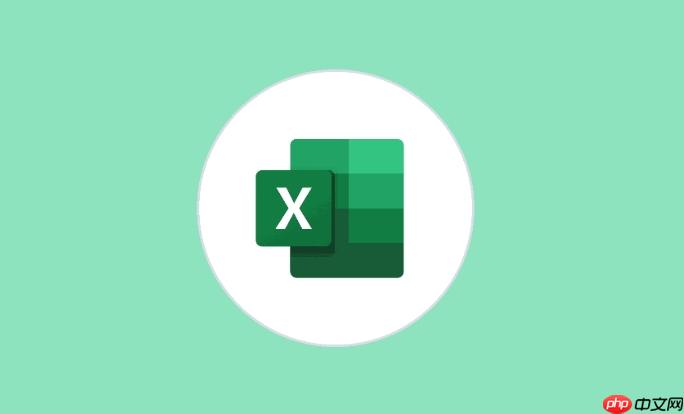
有时候,你可能会遇到明明点击了“冻结窗格”,但效果却不尽如人意,或者根本没生效的情况。别急,这通常不是Excel坏了,而是有些小细节没注意到。我个人就经常因为粗心大意遇到这些问题,然后逐一排查。
是否已经有冻结的窗格?
当前视图模式是否正确?
活动单元格的位置是否正确?
A1
A1
是否存在合并单元格?
工作表是否被保护?
Excel程序本身的问题?

虽然冻结窗格是固定数据显示最直接有效的方法,但在某些特定场景下,Excel还提供了一些其他技巧,它们也能达到类似的目的,或者在功能上有所补充。我个人觉得这些都是非常实用的小工具,值得了解。
拆分窗口(Split Window):
新建窗口(New Window):
将数据转换为表格(Format as Table):
Ctrl + T
这些方法各有侧重,冻结窗格是最直接的“固定显示”方案,而拆分窗口和新建窗口则提供了更多样化的“多视图”管理方式,将数据转换为表格则是一种更智能的表头管理和数据处理方法。根据你的具体需求,灵活运用这些技巧,能让你的Excel操作更加高效。
以上就是怎么冻结Excel表格_Excel冻结窗格与行列锁定教程的详细内容,更多请关注php中文网其它相关文章!

每个人都需要一台速度更快、更稳定的 PC。随着时间的推移,垃圾文件、旧注册表数据和不必要的后台进程会占用资源并降低性能。幸运的是,许多工具可以让 Windows 保持平稳运行。

Copyright 2014-2025 https://www.php.cn/ All Rights Reserved | php.cn | 湘ICP备2023035733号